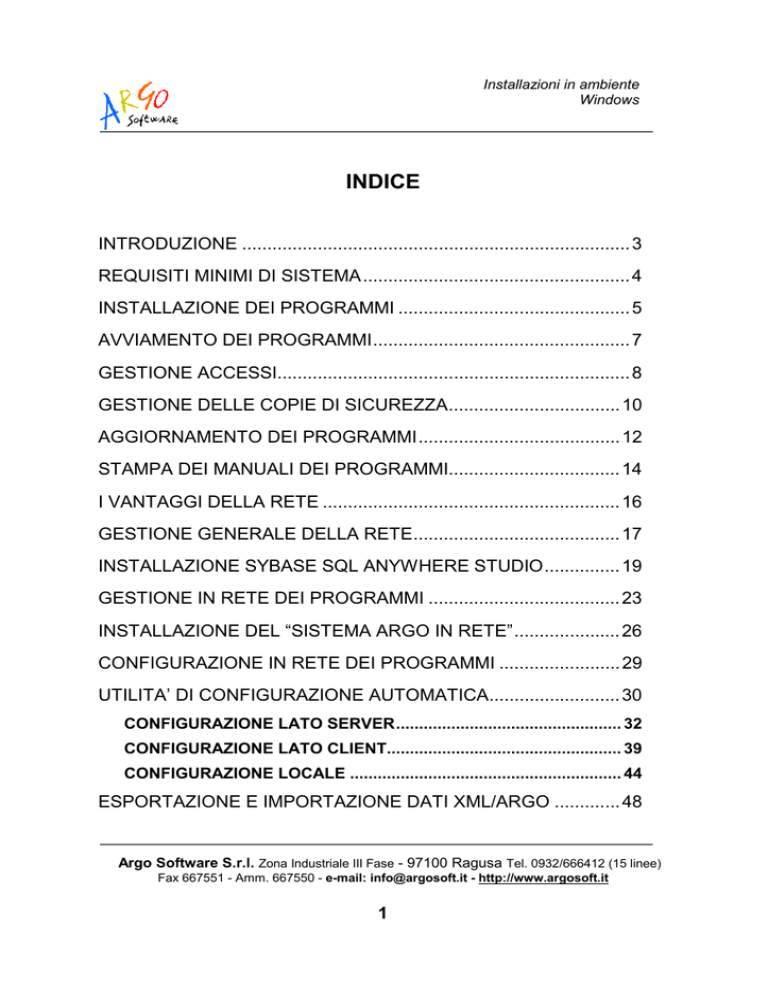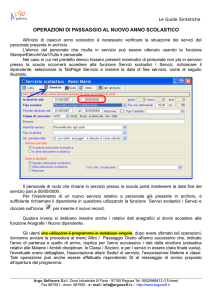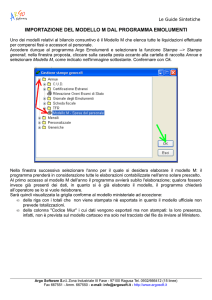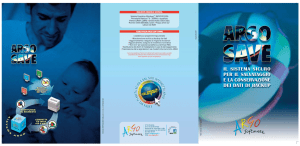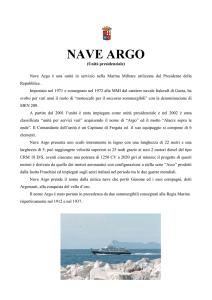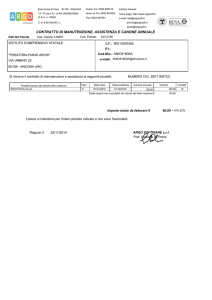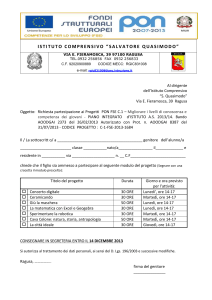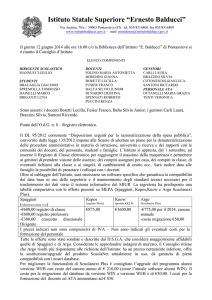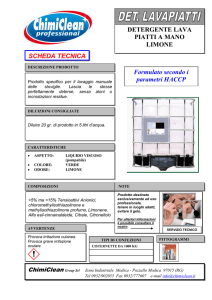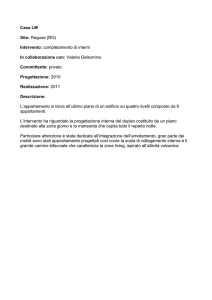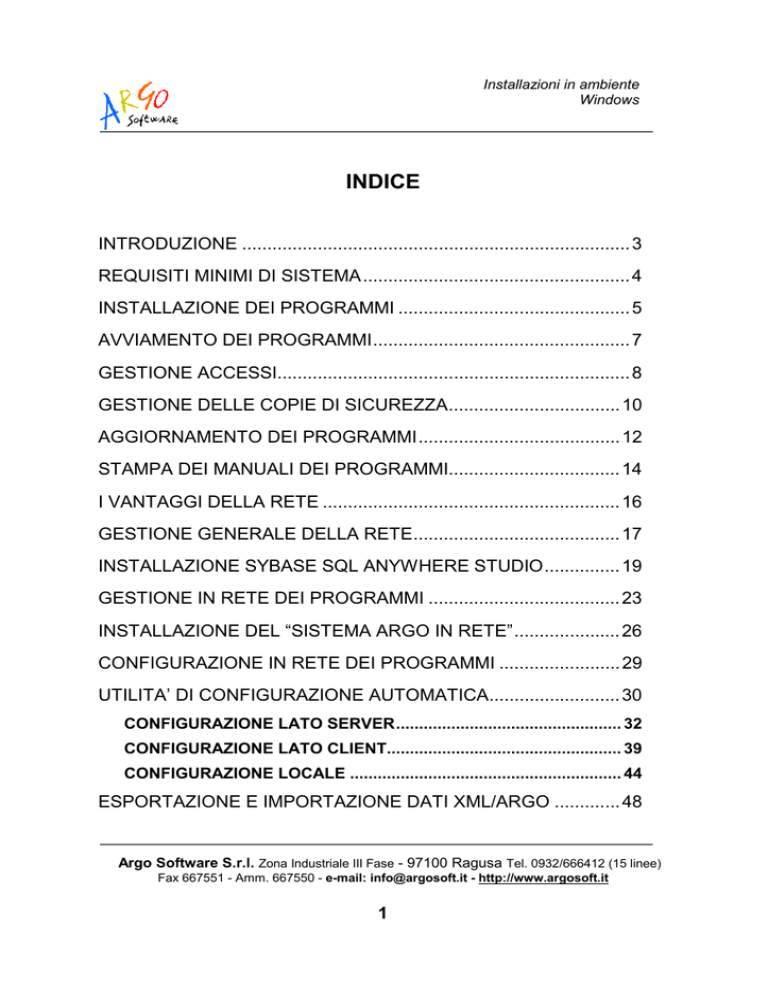
Installazioni in ambiente
Windows
INDICE
INTRODUZIONE ............................................................................. 3
REQUISITI MINIMI DI SISTEMA..................................................... 4
INSTALLAZIONE DEI PROGRAMMI .............................................. 5
AVVIAMENTO DEI PROGRAMMI................................................... 7
GESTIONE ACCESSI...................................................................... 8
GESTIONE DELLE COPIE DI SICUREZZA.................................. 10
AGGIORNAMENTO DEI PROGRAMMI........................................ 12
STAMPA DEI MANUALI DEI PROGRAMMI.................................. 14
I VANTAGGI DELLA RETE ........................................................... 16
GESTIONE GENERALE DELLA RETE......................................... 17
INSTALLAZIONE SYBASE SQL ANYWHERE STUDIO............... 19
GESTIONE IN RETE DEI PROGRAMMI ...................................... 23
INSTALLAZIONE DEL “SISTEMA ARGO IN RETE”..................... 26
CONFIGURAZIONE IN RETE DEI PROGRAMMI ........................ 29
UTILITA’ DI CONFIGURAZIONE AUTOMATICA.......................... 30
CONFIGURAZIONE LATO SERVER................................................. 32
CONFIGURAZIONE LATO CLIENT................................................... 39
CONFIGURAZIONE LOCALE ........................................................... 44
ESPORTAZIONE E IMPORTAZIONE DATI XML/ARGO ............. 48
Argo Software S.r.l. Zona Industriale III Fase - 97100 Ragusa Tel. 0932/666412 (15 linee)
Fax 667551 - Amm. 667550 - e-mail: [email protected] - http://www.argosoft.it
1
Installazioni in ambiente
Windows
GESTIONE IN RETE - ACCESSO NON CONTEMPORANEO .... 55
GESTIONE IN RETE - CONFIGURAZIONE MANUALE............... 58
CONFIGURAZIONE MANUALE LATO SERVER .............................. 58
AVVIO AUTOMATICO DEL MOTORE SQL
AVVIO TRAMITE COLLEGAMENTO IN ESECUZIONE AUTOMATICA
AVVIO TRAMITE SERVIZIO (SQL 8.X / 9.X)
AVVIO TRAMITE SERVIZIO (SQL 6.X / 7.X)
CONFIGURAZIONE MANUALE LATO CLIENT
61
61
65
72
78
APPENDICE 1. - TABELLA PROGRAMMI ARGO ........................ 90
Argo Software S.r.l. Zona Industriale III Fase - 97100 Ragusa Tel. 0932/666412 (15 linee)
Fax 667551 - Amm. 667550 - e-mail: [email protected] - http://www.argosoft.it
2
Installazioni in ambiente
Windows
INTRODUZIONE
Questa guida vuole essere per l’utente un valido strumento ai
fini di una corretta installazione degli applicativi Argo sia per la
gestione nel sistema di rete che per la gestione in monoutenza.
Sono inoltre trattati gli argomenti relativi alla gestione delle copie di
sicurezza, agli aggiornamenti dei programmi, alla configurazione
manuale ed automatica degli applicativi etc…; con l’intento di
soddisfare le esigenze dell’utente che potrà sfruttare al meglio le
potenzialità offerte dai programmi Argo.
Per una descrizione dettagliata relativa alle procedure dei vari
programmi Argo si rimanda in ogni caso alla consultazione dei
manuali d’uso, disponibili, oltre che all’interno del CD d’installazione
(da cui è possibile stamparli), anche sul sito Argo.
Argo Software S.r.l. Zona Industriale III Fase - 97100 Ragusa Tel. 0932/666412 (15 linee)
Fax 667551 - Amm. 667550 - e-mail: [email protected] - http://www.argosoft.it
3
Installazioni in ambiente
Windows
REQUISITI MINIMI DI SISTEMA
La configurazione minima per il funzionamento dei programmi
Argo deve rispondere ai seguenti requisiti:
Hardware
•
Processore: Pentium
•
Memoria RAM: 512 MB
•
Scheda video: SVGA 16 bit
•
Monitor: SVGA 1024x768 a colori
•
Lettore CD-ROM
TM
IV 2 Ghz o superiore
Software di base
•
Sistema Operativo: Windows
TM
2000-sp4/XP-sp2/2003/Vista
Argo Software S.r.l. Zona Industriale III Fase - 97100 Ragusa Tel. 0932/666412 (15 linee)
Fax 667551 - Amm. 667550 - e-mail: [email protected] - http://www.argosoft.it
4
Installazioni in ambiente
Windows
INSTALLAZIONE DEI PROGRAMMI
L’installazione dei singoli programmi avviene in modo semplice
e guidato.
Installazione
•
Inserire il CD nell’apposito lettore
•
Dal menù di Windows selezionare AVVIO(oppure START)
ed ESEGUI
•
Digitare il comando D:\ARGO.EXE (nel caso in cui il lettore
CD da utilizzare venga riconosciuto come drive, altrimenti
occorre specificare diversamente) e confermare cliccando su
OK
NOTA: In alcuni computer, abilitati a riconoscere la funzione
Autorun o Autoplay presente sul CD, il programma d’installazione si
avvierà automaticamente non appena il CD sarà inserito nel lettore.
Argo Software S.r.l. Zona Industriale III Fase - 97100 Ragusa Tel. 0932/666412 (15 linee)
Fax 667551 - Amm. 667550 - e-mail: [email protected] - http://www.argosoft.it
5
Installazioni in ambiente
Windows
Il programma d’installazione, una volta avviato, presenterà un
menù di scelta dove l’operatore potrà:
1. scegliere l’AREA di appartenenza del programma da
installare (area Alunni, Personale, Contabile, Patrimonio
e Generale)
2. scegliere, nel sottomenù che apparirà, il programma da
installare cliccando sull’apposita icona
Una procedura automatica guiderà l’operatore nelle varie fasi
d’installazione, basta cliccare sul pulsante AVANTI nelle varie
schermate.
Tra le schermate apparirà una finestra dove si potrà scegliere
l’opzione “Installazione con Licenza”, in caso di acquisto di licenza
d’uso, o “Installazione Dimostrativa” (se si intenda installare la
versione dimostrativa).
Selezionare quindi la tipologia di scuola (se richiesta) e
completare l’installazione fino alla FINE
(In assenza della videata relativa alla scelta del tipo di installazione
occorre inserire il dischetto contenente i codici di attivazione che nel
caso specifico sarà fornito a corredo )
Argo Software S.r.l. Zona Industriale III Fase - 97100 Ragusa Tel. 0932/666412 (15 linee)
Fax 667551 - Amm. 667550 - e-mail: [email protected] - http://www.argosoft.it
6
Installazioni in ambiente
Windows
AVVIAMENTO DEI PROGRAMMI
Riavviare il computer e lanciare il programma cliccando sulla
relativa icona o cliccare su: Avvio -> Programmi Argo -> Nome
programma da eseguire o utilizzare la cartella Argo cliccando
sull’icona del programma.
Se il programma non è un dimostrativo, occorre personalizzarlo
con l’intestazione ed i codici di attivazione, riportati nel Foglio di
licenza allegato al CD di installazione.
Sia l’intestazione che i codici saranno richiesti dal programma
all’atto della prima esecuzione e comunque è sempre possibile
modificarli
dall’interno
del
programma
mediante
l’apposita
procedura di “Cambio Intestazione” del Menù “ALTRO”.
Attenzione
Se all’avvio del programma installato è richiesto l’UTENTE e la
PASSWORD digitare sia sull’UTENTE che sulla PASSWORD
“SUPERVISOR”. Successivamente questi due campi possono
essere personalizzati e/o disabilitati.
Argo Software S.r.l. Zona Industriale III Fase - 97100 Ragusa Tel. 0932/666412 (15 linee)
Fax 667551 - Amm. 667550 - e-mail: [email protected] - http://www.argosoft.it
7
Installazioni in ambiente
Windows
GESTIONE ACCESSI
La normativa che disciplina il trattamento dei dati personali, ha
investito di particolare rilevanza la gestione degli accessi, concepita
per rispondere ai requisiti minimi di sicurezza previsti dall’art. 34 del
D.Lvo 196/2003 – Codice Unico sulla Privacy, e del relativo
allegato B - Disciplinare Tecnico in materia di misure minime di
sicurezza.
La procedura introdotta nei programmi Argo prevede una
gestione delle abilitazioni al programma subordinata all’immissione
di una password, che deve essere abilitata attivando l’apposita
opzione nel menù TABELLE -> OPZIONI. Tutti gli operatori
autorizzati ad accedere al programma devono essere immessi
nella tabella Definizione Utenti, alla voce di menù TABELLE ->
GESTIONE ACCESSI -> GESTIONE UTENTI, nella quale risulterà
già inserito l’utente predefinito Supervisor abilitato a tutte le funzioni
con la password SUPERVISOR. Per ciascun utente nella finestra
d’immissione è prevista l’indicazione del cognome, nome, data di
nascita, di una Descrizione generica, del nome Utente e di una
Password di almeno otto caratteri.
La finestra gestisce anche la scelta dell’attivazione di un
controllo effettuato ad ogni accesso al programma, sul periodo
trascorso dall’assegnazione della password, tramite l’apposito
check “Controllo periodo” e la selezione della durata. Ricordiamo a
Argo Software S.r.l. Zona Industriale III Fase - 97100 Ragusa Tel. 0932/666412 (15 linee)
Fax 667551 - Amm. 667550 - e-mail: [email protected] - http://www.argosoft.it
8
Installazioni in ambiente
Windows
tal proposito che la norma prescrive la modifica della parola chiave
ogni sei mesi e, in caso di trattamento di dati sensibili, ogni tre
mesi. All’utente che non utilizza il programma da almeno sei mesi
sarà inibito l’accesso.
Ciascun utente potrà in qualsiasi momento modificare la sua
password accedendo alla voce di menù TABELLE -> GESTIONE
ACCESSI -> CAMBIO PASSWORD.
Una verifica sulla parola chiave inoltre, impedisce che questa
contenga il cognome, nome e la data di nascita dell’utente cui è
attribuita.
A ciascun utente è possibile associare, in corrispondenza di
ciascun Programma presente nel database, un Gruppo di
appartenenza predefinito che attribuisce il livello di abilitazione. che
cambia per ogni programma
Ovviamente, è importante che l’integrità fisica delle diverse
base dati venga garantita, altresì, attraverso l’adozione di idonee
misure minime di sicurezza quali, ad esempio, la creazione
frequente di copie di backup degli archivi (procedura tra l’altro
presente in tutti i programmi Argo), l’installazione nei computer
collegati ad internet di funzionali software antivirus e di firewall al
fine di prevenire possibili eventi che potrebbero causare danni
anche irreparabili agli archivi.
Argo Software S.r.l. Zona Industriale III Fase - 97100 Ragusa Tel. 0932/666412 (15 linee)
Fax 667551 - Amm. 667550 - e-mail: [email protected] - http://www.argosoft.it
9
Installazioni in ambiente
Windows
GESTIONE DELLE COPIE DI SICUREZZA
Effettuare le copie di sicurezza degli archivi è una delle
operazioni INDISPENSABILI da effettuare periodicamente. Un
oculato sistema di copia mette al riparo non solo da qualsiasi
inconveniente nell’uso dei programmi ma soprattutto da possibili
guasti o furti dell’hardware che priverebbero l’utente di tutti i dati
inseriti durante l’uso del programma. Per una corretta gestione
delle copie si suggerisce di:
•
Effettuare le copie con la procedura attivabile dall’interno di
ciascun applicativo (dalla voce SISTEMA -> COPIA DI
SICUREZZA -> CREA COPIA ove previsto) oppure direttamente dalle utilità di sistema di Windows
•
Effettuare
ALMENO
PREFERIBILMENTE
UNA
SU
COPIA
UNITÀ
MENSILE,
DIFFICILMENTE
DETERIORABILI COME CD O DVD (es. anche Pendrive
USB) in modo da avere alla fine dell’anno 12 diverse copie.
Contrassegnare
chiaramente
le
copie
con
la
data
d’effettuazione.
Argo Software S.r.l. Zona Industriale III Fase - 97100 Ragusa Tel. 0932/666412 (15 linee)
Fax 667551 - Amm. 667550 - e-mail: [email protected] - http://www.argosoft.it
10
Installazioni in ambiente
Windows
Ricordatevi che dopo pochi mesi d’uso del programma è
probabile che la quantità di dati accumulata sia superiore allo
stesso valore d’acquisto del programma, mentre la probabilità di
perdere tali dati a causa di guasti o furti del computer è tutt’altro che
remota.
L’unico riparo da tali incidenti consiste nell’EFFETTUARE
REGOLARMENTE LE COPIE DI SICUREZZA
Per effettuare un eventuale ripristino si può eseguire la
procedura attivabile dall’interno di ciascun applicativo (dalla voce
SISTEMA -> COPIA DI SICUREZZA -> RIPRISTINA COPIA ove
previsto).
Nel caso in cui il programma lavori in rete il ripristino dalla
procedura interna non può essere eseguito ed occorre effettuare
un ripristino manuale direttamente sul computer Server; prima di
poter effettuare la sostituzione dell’archivio con la copia di
sicurezza è necessario fermare il motore SQL. Al termine della
sostituzione dell’archivio è necessario riavviare il motore SQL
altrimenti non si potrà lavorare con i programmi.
N.B. La procedura intera può durare anche diversi minuti
durate i quali il pc potrebbe sembrare bloccato.
Argo Software S.r.l. Zona Industriale III Fase - 97100 Ragusa Tel. 0932/666412 (15 linee)
Fax 667551 - Amm. 667550 - e-mail: [email protected] - http://www.argosoft.it
11
Installazioni in ambiente
Windows
AGGIORNAMENTO DEI PROGRAMMI
I programmi sono soggetti a migliorie e correzioni che sono
inviati all’utente tramite appositi dischetti d’aggiornamento. Prima di
effettuare un aggiornamento è sempre opportuno:
• Effettuare una copia di sicurezza di programmi e archivi
• Leggere il contenuto dell’aggiornamento stampando il file
“leggimi” disponibile nel cd d’aggiornamento
TRAVASO DEGLI AGGIORNAMENTI DA CD
• inserire il CD nell’apposito drive;
• dal menù di windows, selezionare AVVIO (oppure START)
ed ESEGUI
• digitare il comando D:\SETUP.EXE (nel caso in cui il lettore
Cd da utilizzare venga riconosciuto come drive D, altrimenti
occorre specificare diversamente) e confermare cliccando su
OK.
NOTA: In alcuni computer, abilitati a riconoscere la funzione
Autorun
o
AutoPlay
presente
sul
CD,
il
programma
d’aggiornamento si avvierà automaticamente non appena il CD sarà
inserito nel lettore.
Argo Software S.r.l. Zona Industriale III Fase - 97100 Ragusa Tel. 0932/666412 (15 linee)
Fax 667551 - Amm. 667550 - e-mail: [email protected] - http://www.argosoft.it
12
Installazioni in ambiente
Windows
Il programma d’aggiornamento, una volta avviato, chiederà
quale
applicativo
aggiornare,
proponendo
l’elenco
degli
aggiornamenti contenuti nel CD; una procedura automatica guiderà
l’operatore nelle varie fasi d’installazione, basta cliccare sul
pulsante Avanti nelle varie schermate.
TRAVASO DEGLI AGGIORNAMENTI DA INTERNET
Collegarsi al nostro sito internet (www.argosoft.it), scegliere
la sezione “Aggiornamenti”, selezionare dall’elenco il programma
desiderato e poi salvare su una cartella temporanea il file o i files
presenti nella pagina. Se il programma da aggiornare si trova nello
stesso pc basta eseguire il file di aggiornamento precedentemente
salvato per effettuare l’aggiornamento del programma scaricato;
una procedura automatica guiderà l’operatore nelle varie fasi
d’installazione, basta infatti cliccare sul pulsante Avanti nelle varie
schermate.
Se il programma da aggiornare risulta installato su altro pc
occorre copiare nel pc destinatario il file o i files precedentemente
salvati ed eseguirli.
Argo Software S.r.l. Zona Industriale III Fase - 97100 Ragusa Tel. 0932/666412 (15 linee)
Fax 667551 - Amm. 667550 - e-mail: [email protected] - http://www.argosoft.it
13
Installazioni in ambiente
Windows
STAMPA DEI MANUALI DEI PROGRAMMI
I manuali d’uso dei programmi Argo sono contenuti nel CD di
Installazione in formato PDF.
E’ possibile stamparli seguendo queste indicazioni:
•
Inserire il CD nell’apposito lettore
•
Dal menù di Windows selezionare AVVIO(oppure START)
ed ESEGUI
•
Digitare il comando D:\ARGO.EXE (nel caso in cui il lettore
CD da utilizzare venga riconosciuto come drive D:, altrimenti
occorre specificare diversamente) e confermare cliccando su
OK
NOTA: In alcuni computer, abilitati a riconoscere la funzione
Autorun o Autoplay presente sul CD, il programma d’installazione si
avvierà automaticamente non appena il CD sarà inserito nel lettore.
Argo Software S.r.l. Zona Industriale III Fase - 97100 Ragusa Tel. 0932/666412 (15 linee)
Fax 667551 - Amm. 667550 - e-mail: [email protected] - http://www.argosoft.it
14
Installazioni in ambiente
Windows
Il programma, una volta avviato, presenterà un menù di scelta
dove l’operatore potrà:
•
scegliere
l’AREA
(area
Alunni,
Personale,
Contabile,
Patrimonio e Generale)
•
scegliere, nel sottomenù che apparirà, il manuale da
stampare cliccando sull’apposito bottone diverso per formato
A4 o A5
•
Il manuale visualizzato con ACROBAT READER (installabile
anche dal CD), è stampabile con l’apposita funzione di
stampa.
Argo Software S.r.l. Zona Industriale III Fase - 97100 Ragusa Tel. 0932/666412 (15 linee)
Fax 667551 - Amm. 667550 - e-mail: [email protected] - http://www.argosoft.it
15
Installazioni in
rete
I VANTAGGI DELLA RETE
All’interno di un collegamento in rete, i programmi ARGO
consentono l’accesso simultaneo da più posti di lavoro agli stessi
archivi gestiti dai programmi. È così possibile, che due operatori di
uno stesso programma, da due diversi posti di lavoro utilizzino lo
stesso Archivio, svolgendo mansioni diverse, mentre il Dirigente
con un terzo computer consulti dalla sua stanza gli archivi. Gli
esempi potrebbero essere molteplici e, in ogni caso, si basano sul
vantaggio d’avere UNICITÀ D’ARCHIVI utilizzabili da più posti di
lavoro e con possibilità d’accesso SIMULTANEO sugli stessi.
Argo Software S.r.l. Zona Industriale III Fase - 97100 Ragusa Tel. 0932/666412 (15 linee)
Fax 667551 - Amm. 667550 - e-mail: [email protected] - http://www.argosoft.it
16
Installazioni in
rete
GESTIONE GENERALE DELLA RETE
A causa della condivisione degli archivi è opportuno affidare la
gestione del “sistema rete” ad una singola persona che abbia una
certa competenza circa l’uso del sistema operativo e dei comandi di
rete. Tale “AMMINISTRATORE DELLA RETE”,, si occuperà in ogni
caso della gestione delle copie di sicurezza e del travaso degli
aggiornamenti.
REQUISITI DELL’HARDWARE
Presupposto
fondamentale
per
operare in “rete”
con i
programmi ARGO è il collegamento tra due o più computer
mediante apposite schede con relativo cavo di connessione. Uno di
questi computer (SERVER) conterrà nel suo disco fisso gli archivi
da condividere, mentre gli altri computer (CLIENT) accederanno
agli stessi attraverso il collegamento in rete.
Argo Software S.r.l. Zona Industriale III Fase - 97100 Ragusa Tel. 0932/666412 (15 linee)
Fax 667551 - Amm. 667550 - e-mail: [email protected] - http://www.argosoft.it
17
Installazioni in
rete
È opportuno che la funzione di SERVER sia svolta dal computer
maggiormente
performante:
Ideale
è
un
P.C
dotato
di
microprocessore potente, adeguata capacità in termini di memoria
RAM, disco fisso capiente, masterizzatore per CDROM R/RW o
DVDROM, e alimentazione elettrica assistita. I computers collegati
al SERVER possono avere caratteristiche inferiori, tuttavia è
opportuno che siano dotati anch’essi di disco fisso capiente, al fine
di dare al relativo operatore il massimo d’autonomia nel caso
d’utilizzo di programmi non in rete. Per quanto riguarda la rete i
requisiti suggeriti sono i seguenti:
1. Protocollo di rete TCP/IP.
2. Velocità di trasmissione dei dati di almeno 10 Mbps (si annoti
che le reti moderne usano ormai esclusivamente lo standard
100Mbps).
Alcuni dei sistemi operativi in commercio che hanno i requisiti
necessari sono:
• WINDOWS 2000-sp4/XP-sp2/2003/Vista
Argo Software S.r.l. Zona Industriale III Fase - 97100 Ragusa Tel. 0932/666412 (15 linee)
Fax 667551 - Amm. 667550 - e-mail: [email protected] - http://www.argosoft.it
18
Installazioni in
rete
INSTALLAZIONE SYBASE SQL ANYWHERE STUDIO
Prima di effettuare l’installazione in rete dei programmi ArgoWindows,
occorre
rilevare
che
per
permettere
l’accesso
CONTEMPORANEO ad uno stesso archivio da più postazioni di
lavoro, è necessario installare un software specifico
denominato SYBASE SQL ANYWHERE STUDIO in tutti i
computer
che
fanno
parte
della
rete
seguendo queste
indicazioni:
• Al fine di velocizzare l’installazione chiudere tutte le
applicazioni aperte e disabilitare temporaneamente eventuali
programmi di ANTIVIRUS RESIDENTI IN MEMORIA
• Inserire il CD-ROM intitolato “SQL ANYWHERE STUDIO”
che riporta sulla custodia la “Chiave di Registrazione” ed
attendere l’avvio automatico della procedura d’installazione
(alternativamente eseguirla digitando da START – ESEGUI:
SETUP.EXE – [invio])
• Cliccare sul pulsante NEXT alla prima schermata di
presentazione.
Argo Software S.r.l. Zona Industriale III Fase - 97100 Ragusa Tel. 0932/666412 (15 linee)
Fax 667551 - Amm. 667550 - e-mail: [email protected] - http://www.argosoft.it
19
Installazioni in
rete
• Cliccare sull’opzione “I Accept the terms of this agreement…”
• Inserire il NUMERO DI SERIE DEL CD, riportato sulla
copertina del prodotto e cliccare su NEXT
Argo Software S.r.l. Zona Industriale III Fase - 97100 Ragusa Tel. 0932/666412 (15 linee)
Fax 667551 - Amm. 667550 - e-mail: [email protected] - http://www.argosoft.it
20
Installazioni in
rete
• Cliccate su NEXT per confermare i percorsi predefiniti
d’installazione del prodotto
• Selezionare le componenti da installare nel sistema
accertandosi che le voci ADAPTIVE SERVER ANYWHERE
FOR WINDOWS e SYBASE CENTRAL siano selezionate
(almeno nell’installazione del SERVER)
• Nell’installazione dei Clients è possibile deselezionare le
componenti del Server aprendo il ramo Adaptive Server
Anywhere
Argo Software S.r.l. Zona Industriale III Fase - 97100 Ragusa Tel. 0932/666412 (15 linee)
Fax 667551 - Amm. 667550 - e-mail: [email protected] - http://www.argosoft.it
21
Installazioni in
rete
• Confermare le videate FACENDO ATTENZIONE ALLA SCHERMATA
IN CUI VIENE RICHIESTO IL NUMERO DI LICENZE CLIENT CHE IL
SERVER DEVE GESTIRE
che deve essere uguale al numero di
licenze che avete acquistato nella licenza
• Cliccate sul NEXT e poi sul pulsante FINE per riavviare la
macchina
Nota Bene
• Le videate riportate fanno riferimento alla versione 8.x.x
Argo Software S.r.l. Zona Industriale III Fase - 97100 Ragusa Tel. 0932/666412 (15 linee)
Fax 667551 - Amm. 667550 - e-mail: [email protected] - http://www.argosoft.it
22
Installazioni in
rete
GESTIONE IN RETE DEI PROGRAMMI
Tutti i programmi Argo sono già predisposti per poter lavorare in
rete in quanto contengono i controlli necessari alla gestione della
multiutenza.
Normalmente ogni programma Argo ha un suo proprio archivio
che in caso di gestione in rete va spostato fisicamente sul Server
ma è possibile per i programmi principali ovvero Alunni, Giudizi,
Bilancio, Inventario, Magazzino, Stipendi e Personale operare su
un archivio unico integrato che consentirà di avere il sistema
informativo scolastico centralizzato e che comporterà i seguenti
vantaggi:
•
condividere i dati comuni tra i diversi programmi che li
gestiscono, evitando le duplicazioni e le ridondanze dei dati
•
introdurre
un
puntuale
sistema
automatico
di
messaggistica informativa tra i diversi operatori
•
semplificare le operazioni di salvataggio e manutenzione
dei dati
•
consentire
un
più
immediato
accesso
al
sistema
informativo della scuola
Argo Software S.r.l. Zona Industriale III Fase - 97100 Ragusa Tel. 0932/666412 (15 linee)
Fax 667551 - Amm. 667550 - e-mail: [email protected] - http://www.argosoft.it
23
Installazioni in
rete
•
facilitare l’attivazione di strumenti informatici innovativi (come
Argo-ScuolaNet) finalizzati a fornire servizi informativi,
attraverso internet, al personale, alle famiglie e al Dirigente
Scolastico, dando a quest’ultimo una visione complessiva
del sistema informativo della scuola e più estesi strumenti di
valutazione sul funzionamento didattico e amministrativo
della scuola
Nel caso in cui si scelga questa modalità di lavoro denominata
“Sistema Argo in rete” occorre seguire le indicazioni del manuale
riguardanti l’installazione dell’archivio unico integrato.
Nel caso in cui invece i programmi utilizzano ognuno il proprio
Archivio presente nel Server si avranno comunque i seguenti
vantaggi
•
condivisione dei dati tra i diversi operatori del programma
consentendo l’accesso contemporaneo da più postazioni
•
maggiore autonomia nella gestione delle operazioni di
salvataggio e manutenzione dei dati in quanto esiste un
archivio per programma
•
attivazione di strumenti informatici innovativi (come ArgoScuolaNet) finalizzati a fornire servizi informativi,
attraverso internet come sopra descritto
Argo Software S.r.l. Zona Industriale III Fase - 97100 Ragusa Tel. 0932/666412 (15 linee)
Fax 667551 - Amm. 667550 - e-mail: [email protected] - http://www.argosoft.it
24
Installazioni in
rete
E’ opportuno che la scelta della metodologia da adottare deve
essere fatta prima che si effettui l’installazione della Base Dati
(Archivi) sul Server con la conseguente attivazione del motore di
rete in modo che vengano seguite le indicazioni giuste di questo
manuale.
Argo Software S.r.l. Zona Industriale III Fase - 97100 Ragusa Tel. 0932/666412 (15 linee)
Fax 667551 - Amm. 667550 - e-mail: [email protected] - http://www.argosoft.it
25
Installazioni in
rete
INSTALLAZIONE DEL “SISTEMA ARGO IN RETE”
(Archivio Unico Integrato)
Il “Sistema Argo in rete” prevede l’installazione dell’archivio
unico integrato dei seguenti applicativi Argo: Alunni, Personale,
Stipendi, Bilancio, Magazzino, Inventario, Giudizi.
Per quanto riguarda gli altri applicativi occorre seguire le
indicazioni del manuale alla voce “Configurazione programmi Argo
in Rete”
L’installazione dell’archivio unico integrato va effettuata sul
computer SERVER prioritariamente e una sola volta.
Essa prevede la copia dell’archivio ARGODB.DB (vuoto) nella
cartella c:\argo\sqldatabase del computer server
Istruzioni per l’installazione:
• Inserire il Cd d’Installazione dei programmi Argo
• Selezionare RETI e UTILITA’
• Selezionare SISTEMA ARGO IN RETE
Argo Software S.r.l. Zona Industriale III Fase - 97100 Ragusa Tel. 0932/666412 (15 linee)
Fax 667551 - Amm. 667550 - e-mail: [email protected] - http://www.argosoft.it
26
Installazioni in
rete
• Stampare il manuale per l’installazione
• Cliccare sulla voce Database Centralizzato e proseguire
cliccando su ‘Avanti’
• Saranno effettuati i controlli necessari sull’esistenza del
motore di rete e verrà proposto il motore di rete SQL
Anywhere più recente installato sul computer prescelto
• Conclusa
l’installazione
collegamento
in
dell’archivio
“Esecuzione
verrà
Automatica”
creato
un
denominato
Sistema Argo che avvierà il motore SQL (Adaptive Server
Anywhere) di nome ARGODB
Argo Software S.r.l. Zona Industriale III Fase - 97100 Ragusa Tel. 0932/666412 (15 linee)
Fax 667551 - Amm. 667550 - e-mail: [email protected] - http://www.argosoft.it
27
Installazioni in
rete
• Per attivare il motore Argodb (icona SQL rossa in basso a
destra sulla barra degli strumenti) occorre riavviare il
computer
• Nei sistemi operativi multiutente in alternativa all’avvio
tramite il collegamento in ‘Esecuzione automatica’ è
possibile avviare il motore con un Servizio di sistema la cui
creazione può effettuarsi tramite l’Utilità automatica di
configurazione dei programmi Argo (Vedi sezione relativa
alla Configurazione Lato Server)
• La configurazione dei programmi sui Clients viene effettuata
tramite l’Utilità automatica di configurazione dei programmi
Argo (Vedi sezione relativa alla Configurazione Lato Client)
• Se l’utente si trova nelle condizioni di aver scelto l’utilizzo del
Sistema Argo in rete ma precedentemente aveva già
lavorato sui programmi Argo in monoutenza o in rete ma su
archivi singoli è necessario che venga effettuata a priori
l’esportazione in XML/Argo dei dati e la successiva
importazione nell’archivio unico integrato (Vedi sezione
relativa all’Esportazione e Importazione in XML/ARGO)
Argo Software S.r.l. Zona Industriale III Fase - 97100 Ragusa Tel. 0932/666412 (15 linee)
Fax 667551 - Amm. 667550 - e-mail: [email protected] - http://www.argosoft.it
28
Installazioni in
rete
CONFIGURAZIONE IN RETE DEI PROGRAMMI
Il software Argo va opportunamente configurato a livello di
adeguamento delle chiavi nel registro di sistema di Windows, per
lavorare nella modalità multiutente.
Tale operazione viene eseguita da un’apposita utilità di
configurazione automatica;
Nell’eventualità che non di possa utilizzare tale utilità è possibile
eseguire la configurazione anche manualmente da un’apposita
procedura del pannello di controllo (orientata specificamente ad
operatori esperti, tecnici ed all’amministratore di rete); si rimanda
all’apposita sezione del presente manuale
Entrambe le procedure ottengono il medesimo risultato: avviare
gli applicativi in multiutenza mediante la gestione degli archivi
centralizzata dall’SQL Server.
Argo Software S.r.l. Zona Industriale III Fase - 97100 Ragusa Tel. 0932/666412 (15 linee)
Fax 667551 - Amm. 667550 - e-mail: [email protected] - http://www.argosoft.it
29
Installazioni in
rete
UTILITA’ DI CONFIGURAZIONE AUTOMATICA
L’utilità di configurazione AUTOMATICA dei programmi Argo in
Rete viene fornita nel CD DI INSTALLAZIONE ARGO e si può
agevolmente installare, al pari degli altri programmi, selezionando
prima il pulsante a video RETI E UTILITA’ e successivamente
selezionando
l’opzione
“Configura
Connessione
Database”
dell’area UTILITA’; è anche possibile prelevarla dal nostro sito
internet (www.argosoft.it) dalla sezione Assistenza
Argo Software S.r.l. Zona Industriale III Fase - 97100 Ragusa Tel. 0932/666412 (15 linee)
Fax 667551 - Amm. 667550 - e-mail: [email protected] - http://www.argosoft.it
30
Installazioni in
rete
Al termine dell’installazione si potrà avviare direttamente
premendo il tasto ESEGUI o successivamente andando dal “Menu
Avvio” -> “Programmi” -> “Argo” -> “Utilità” -> “Configura
Connessione Database”. Alla comparsa della prima finestra di
benvenuto cliccate su AVANTI
Il programma chiederà quale azione intraprendere ai fini della
configurazione del registro di sistema, ovvero:
•
Configurazione LATO CLIENT per la configurazione di tutti i
programmi nei clients della rete, compreso il Server se usato
come postazione di lavoro.
•
Configurazione LATO SERVER per la configurazione del
solo computer principale dove risiedono gli archivi dei
programmi Argo.
•
Configurazione LOCALE da usarsi solo se si vuole
ripristinare la configurazione LOCALE (e quindi connettersi
in maniera esclusiva al database presente localmente)
Argo Software S.r.l. Zona Industriale III Fase - 97100 Ragusa Tel. 0932/666412 (15 linee)
Fax 667551 - Amm. 667550 - e-mail: [email protected] - http://www.argosoft.it
31
Installazioni in
rete
CONFIGURAZIONE LATO SERVER
La procedura permette di configurare nel computer Server
l’avvio in automatico del motore SQL per gli archivi Argo da
condividere.
L’opzione SERVER è da usarsi esclusivamente sul computer
principale.
Operate come segue:
• Selezionate l’opzione SERVER e cliccate su AVANTI
• Selezionate la versione del motore di rete che risulta
installata e cliccate su AVANTI (Verrà proposto il motore di
rete SQL più recente installato sul computer)
Argo Software S.r.l. Zona Industriale III Fase - 97100 Ragusa Tel. 0932/666412 (15 linee)
Fax 667551 - Amm. 667550 - e-mail: [email protected] - http://www.argosoft.it
32
Installazioni in
rete
• Selezionate nella lista il programma che volete avviare in
rete, ad esempio, Alunni
• Cliccando su Avanti verrà richiesta la modalità di archivio da
collegare (tale opzione verrà proposta solo per i pacchetti del
“Sistema Argo in Rete”)
Argo Software S.r.l. Zona Industriale III Fase - 97100 Ragusa Tel. 0932/666412 (15 linee)
Fax 667551 - Amm. 667550 - e-mail: [email protected] - http://www.argosoft.it
33
Installazioni in
rete
• Cliccando su Avanti comparirà una finestra riassuntiva che
proporrà in automatico il nome server.
• (solo sistemi multiutente). Cliccando su Avanti comparirà
una finestra in cui sarà possibile scegliere il modo in cui
avviare automaticamente il motore SQL. (E’ consigliabile non
modificare
la
scelta
proposta
automaticamente
dalla
procedura per non rischiare di compromettere l’avvio del
motore stesso.)
Argo Software S.r.l. Zona Industriale III Fase - 97100 Ragusa Tel. 0932/666412 (15 linee)
Fax 667551 - Amm. 667550 - e-mail: [email protected] - http://www.argosoft.it
34
Installazioni in
rete
• (solo sistemi multiutente ed avvio tramite servizio). Cliccando
su Avanti comparirà una finestra in cui sarà possibile
scegliere se avviare immediatamente il motore o al
successivo riavvio del pc.
Argo Software S.r.l. Zona Industriale III Fase - 97100 Ragusa Tel. 0932/666412 (15 linee)
Fax 667551 - Amm. 667550 - e-mail: [email protected] - http://www.argosoft.it
35
Installazioni in
rete
• Cliccando su Avanti verrà proposta un’ulteriore finestra di
riepilogo
dove
sarà
possibile
cliccare
sul
pulsante
RIEPILOGO INFORMAZIONI, per ottenere maggiori dettagli.
Argo Software S.r.l. Zona Industriale III Fase - 97100 Ragusa Tel. 0932/666412 (15 linee)
Fax 667551 - Amm. 667550 - e-mail: [email protected] - http://www.argosoft.it
36
Installazioni in
rete
•
Cliccate su “Fine” per uscire dall’utilità di configurazione
oppure su “Continua” per configurare altri applicativi.
La procedura crea il file DATABASE.TXT (contenente i
parametri di configurazione del motore SQL) nella cartella in cui
risiedono
gli
archivi
dei
programmi
Argo
(in
genere
su
C:\ARGO\SQLDATABASE) ed in base alle scelte compiute
dall’utente crea un collegamento del motore di rete DBSRV in
ESECUZIONE AUTOMATICA, oppure un servizio gestibile tramite
l’utilità SYBASE CENTRAL.
Nel caso di configurazione come “Sistema Argo in Rete”, crea,
in base alle scelte compiute dall’utente, un collegamento in
ESECUZIONE AUTOMATICA, oppure un servizio gestibile tramite
l’utilità SYBASE CENTRAL.
Argo Software S.r.l. Zona Industriale III Fase - 97100 Ragusa Tel. 0932/666412 (15 linee)
Fax 667551 - Amm. 667550 - e-mail: [email protected] - http://www.argosoft.it
37
Installazioni in
rete
Generalmente non è necessario utilizzare questa utility nel caso
in cui si debba configurare il Server per l’utilizzo del “Sistema Argo
in rete” in quanto la procedura di installazione del “Sistema Argo in
Rete” illustrata nell’apposito capitolo provvede già alla creazione
del collegamento necessario all’avvio automatico del motore SQL.
N.B.
La procedura va ripetuta per tutti i programmi che si
gestiscono in multiutenza.
L’UNICO MODO PER GESTIRE IL SERVIZIO, UNA VOLTA
CREATO, È TRAMITE L’UTILITÀ SYBASE CENTRAL, QUINDI
SE NON E’ INSTALLATA NON SI AVRÀ LA POSSIBILITA’ DI
GESTIRLO.
Argo Software S.r.l. Zona Industriale III Fase - 97100 Ragusa Tel. 0932/666412 (15 linee)
Fax 667551 - Amm. 667550 - e-mail: [email protected] - http://www.argosoft.it
38
Installazioni in
rete
CONFIGURAZIONE LATO CLIENT
La procedura apporta le opportune modifiche al Registro di
Windows
permettendo agli applicativi Argo di lavorare in
multiutenza. Va eseguita su tutti i clients (compreso il server se va
usato anche come postazione di lavoro) e per tutti i programmi da
gestire in rete.
•
Selezionate l’opzione CLIENT e cliccate su AVANTI
Argo Software S.r.l. Zona Industriale III Fase - 97100 Ragusa Tel. 0932/666412 (15 linee)
Fax 667551 - Amm. 667550 - e-mail: [email protected] - http://www.argosoft.it
39
Installazioni in
rete
•
Selezionate la versione del motore di rete SQL installato e
cliccate su AVANTI.
•
Selezionate nella lista il programma che volete avviare in
rete, ad esempio: Alunni
Argo Software S.r.l. Zona Industriale III Fase - 97100 Ragusa Tel. 0932/666412 (15 linee)
Fax 667551 - Amm. 667550 - e-mail: [email protected] - http://www.argosoft.it
40
Installazioni in
rete
•
Qualora il programma appartiene anche al “Sistema Argo in
Rete” occorre indicare la tipologia di archivio con cui si è
scelto di lavorare (come indicato nel presente manuale al
capitolo “Gestione in rete dei programmi Argo”).
•
Di seguito comparirà una finestra di riepilogo informazioni sul
programma nella quale sarà possibile specificare (se diverso
da quello predefinito “ARGO”) il nome attribuito al motore
SQL presente sul server cliccando sul bottone “Nome
Server”.
Qualora si è scelto di collegare il programma all’Archivio
unico Integrato (“Sistema Argo in Rete”) non sarà possibile
modificare il nome Server predefinito “ARGODB”.
Argo Software S.r.l. Zona Industriale III Fase - 97100 Ragusa Tel. 0932/666412 (15 linee)
Fax 667551 - Amm. 667550 - e-mail: [email protected] - http://www.argosoft.it
41
Installazioni in
rete
Note: E’ indispensabile che il nome server specificato debba
coincidere con quello dichiarato all’atto della configurazione LATO
SERVER
Argo Software S.r.l. Zona Industriale III Fase - 97100 Ragusa Tel. 0932/666412 (15 linee)
Fax 667551 - Amm. 667550 - e-mail: [email protected] - http://www.argosoft.it
42
Installazioni in
rete
•
Continuare la configurazione fino al suo completamento
•
Cliccate su “Fine” per uscire dall’utilità di configurazione
oppure su “Continua” per configurare altri applicativi.
Argo Software S.r.l. Zona Industriale III Fase - 97100 Ragusa Tel. 0932/666412 (15 linee)
Fax 667551 - Amm. 667550 - e-mail: [email protected] - http://www.argosoft.it
43
Installazioni in
rete
CONFIGURAZIONE LOCALE
Da usare esclusivamente per ripristinare la configurazione
locale dei singoli programmi (es. in seguito a malfunzionamenti).
•
Selezionare l’opzione LOCALE e cliccate su AVANTI
Argo Software S.r.l. Zona Industriale III Fase - 97100 Ragusa Tel. 0932/666412 (15 linee)
Fax 667551 - Amm. 667550 - e-mail: [email protected] - http://www.argosoft.it
44
Installazioni in
rete
•
(Solo se sul pc sono installate più versioni di motore SQL)
Selezionare la versione SQL da utilizzare.
N.B. Per usare il programma in locale è sufficiente scegliere
"Sybase SQL Anywhere 5.0".
Occorre specificare una versione differente nel caso in cui
all’apertura del programma viene visualizzato un messaggio
che informa che l’archivio è stato utilizzato con una versione
superiore.
Argo Software S.r.l. Zona Industriale III Fase - 97100 Ragusa Tel. 0932/666412 (15 linee)
Fax 667551 - Amm. 667550 - e-mail: [email protected] - http://www.argosoft.it
45
Installazioni in
rete
•
Scegliere il programma da ri-configurare localmente e
cliccare su un programma.
•
Alla comparsa della finestra di riepilogo cliccare su Avanti
Argo Software S.r.l. Zona Industriale III Fase - 97100 Ragusa Tel. 0932/666412 (15 linee)
Fax 667551 - Amm. 667550 - e-mail: [email protected] - http://www.argosoft.it
46
Installazioni in
rete
•
Continuare la configurazione fino al suo completamento
•
Cliccate su “Fine” per uscire dall’utilità di configurazione
oppure su “Continua” per configurare altri applicativi.
Argo Software S.r.l. Zona Industriale III Fase - 97100 Ragusa Tel. 0932/666412 (15 linee)
Fax 667551 - Amm. 667550 - e-mail: [email protected] - http://www.argosoft.it
47
Installazioni in
rete
ESPORTAZIONE E IMPORTAZIONE DATI XML/ARGO
Nel caso in cui si decidesse di passare al Sistema Argo in rete
• Aggiornare ogni applicativo installato, appartenente al
sistema Argo, all’ultima versione disponibile
• Effettuare
l’esportazione
dati
XML/ARGO
di
ogni
programma selezionando la cartella di destinazione del file
Zip e la tipologia di Esportazione Dati (nome programma)
verso il sistema Argo
Argo Software S.r.l. Zona Industriale III Fase - 97100 Ragusa Tel. 0932/666412 (15 linee)
Fax 667551 - Amm. 667550 - e-mail: [email protected] - http://www.argosoft.it
48
Installazioni in
rete
• Al termine dell’esportazione dati XML/ARGO verificare
l’esistenza del nome del file esportato nella cartella di
destinazione
• Procedere alla configurazione della connessione degli
applicativi alla Base dati centralizzata lanciando la procedura
Configura connessione Database contenuta nel CD di
Installazione sotto l’AREA UTILITA’
• Seguire le istruzioni relative alla configurazione lato Client
riportate sul presente manuale prestando attenzione alla
scelta del tipo di configurazione che nel caso specifico deve
essere “Archivio unico integrato”
Argo Software S.r.l. Zona Industriale III Fase - 97100 Ragusa Tel. 0932/666412 (15 linee)
Fax 667551 - Amm. 667550 - e-mail: [email protected] - http://www.argosoft.it
49
Installazioni in
rete
• Naturalmente l’operazione dovrà essere ripetuta per tutti gli
applicativi che si stanno per importare sulla base dati del
Sistema Argo
• Ripassare per sicurezza gli ultimi aggiornamenti prima di
lanciare
ogni
applicativo;
ciò
per
consentire
l’aggiornamento della Base dati Centralizzata
• Avviare un applicativo per volta e da uno dei CLIENT più
potenti lanciare la procedura di Importazione Dati che si
trova sotto il Menù Altro->IMPORTAZIONE DATI -> da
XML/ARGO
Argo Software S.r.l. Zona Industriale III Fase - 97100 Ragusa Tel. 0932/666412 (15 linee)
Fax 667551 - Amm. 667550 - e-mail: [email protected] - http://www.argosoft.it
50
Installazioni in
rete
• La finestra di importazione controlla prioritariamente se è
stato effettuato già un backup di dati e richiede il percorso
dove si trova l’ultimo backup fatto e soprattutto ne verifica la
validità sia in termini di tempo che di integrità di dati.
Argo Software S.r.l. Zona Industriale III Fase - 97100 Ragusa Tel. 0932/666412 (15 linee)
Fax 667551 - Amm. 667550 - e-mail: [email protected] - http://www.argosoft.it
51
Installazioni in
rete
• Nella Finestra di Importazione occorre specificare l’esatta
cartella
dove
è
stato
salvato
il
file
zip
prodotto
dall’esportazione dati della base dati singola e, se viene
trovato, nel campo “Importa dati” sarà possibile selezionare il
“Nome programma nel Sistema Argo”. Per cambiare cartella
occorre digitare nel campo Altra Posizione l’esatto percorso
e poi cliccare sul bottone “aggiorna”
• In relazione alla quantità di dati da trasferire ed alla velocità
del computer, la procedura di importazione può durare anche
parecchie ore e man mano che i dati sono integrati le tabelle
sono salvate
Argo Software S.r.l. Zona Industriale III Fase - 97100 Ragusa Tel. 0932/666412 (15 linee)
Fax 667551 - Amm. 667550 - e-mail: [email protected] - http://www.argosoft.it
52
Installazioni in
rete
• Può essere interrotta e ripresa in un secondo momento
cliccando sul tasto “Annulla” ma ovviamente è preferibile
riavviare l’importazione completandola prima di effettuare
qualunque altra operazione sulla base dati
• Durante la fase di importazione per i programmi ALUNNI,
BILANCIO, STIPENDI, PERSONALE e GIUDIZI comparirà
la finestra per allineare la tabella delle ISTITUZIONI
SCOLASTICHE già presenti in archivio con quelle in arrivo
dai dati che si stanno importando
Argo Software S.r.l. Zona Industriale III Fase - 97100 Ragusa Tel. 0932/666412 (15 linee)
Fax 667551 - Amm. 667550 - e-mail: [email protected] - http://www.argosoft.it
53
Installazioni in
rete
Per i programmi MAGAZZINO e INVENTARIO (da importare
preferibilmente dopo BILANCIO) comparirà la finestra per allineare
le Voci/Capitoli esportate da Magazzino o Inventario con quelle
ufficiali presenti nella struttura base del Bilancio.
Al termine dell’importazione verificare l’esatta esistenza dei
dati importati.
Argo Software S.r.l. Zona Industriale III Fase - 97100 Ragusa Tel. 0932/666412 (15 linee)
Fax 667551 - Amm. 667550 - e-mail: [email protected] - http://www.argosoft.it
54
Installazioni in
rete
GESTIONE IN RETE - ACCESSO NON
CONTEMPORANEO
Se l’organizzazione dell’ufficio è tale da non richiedere l’uso
contemporaneo di uno stesso programma da più postazioni di
lavoro, ma è necessario che in ogni caso gli stessi archivi siano
visionabili e/o modificabili da più postazioni di lavoro (accedendo
uno per volta), allora non è necessario installare SYBASE SQL
ANYWHERE STUDIO.
In questo caso l’installazione dei programmi Argo Windows va
effettuata in ogni postazione ma nella finestra denominata
DESTINAZIONE DEL PROGRAMMA occorre cambiare la
CARTELLA DESTINAZIONE DATABASE, mettendo il percorso
condiviso del database sul Server.
Argo Software S.r.l. Zona Industriale III Fase - 97100 Ragusa Tel. 0932/666412 (15 linee)
Fax 667551 - Amm. 667550 - e-mail: [email protected] - http://www.argosoft.it
55
Installazioni in
rete
Infatti la Cartella di destinazione del database proposta è quella
del computer locale “c:\argo\SQLDATABASE”.
Se si vuole modificare la cartella seguire il seguente iter:
• Utilizzare il bottone “Sfoglia” presente nella finestra che si
visualizza al momento dell’installazione
• Specificare la cartella Argo\SQLDATABASE dell’unità di
Rete
identificata
come
Server
(ad
esempio,
la
schermata
F:\ARGO\SQLDATABASE)
• Procedere
fino
a
quando
si
aprirà
“Preparazione Dati” che indicherà che il programma
d’installazione ha ottenuto abbastanza informazioni.
In questo modo l’installazione effettuerà in automatico la
configurazione dei registri del programma appena installato. Gli
archivi in questo modo saranno gestiti dal Server mentre il
programma sarà in ogni postazione locale.
Argo Software S.r.l. Zona Industriale III Fase - 97100 Ragusa Tel. 0932/666412 (15 linee)
Fax 667551 - Amm. 667550 - e-mail: [email protected] - http://www.argosoft.it
56
Installazioni in
rete
IMPORTANTE
Quando s’installa un programma su un client per la prima volta,
con la destinazione degli archivi su un percorso di rete (caso
appena esposto), PRIMA DI AVVIARLO PER LA PRIMA VOLTA,
è INDISPENSABILE cancellare manualmente dalla sua cartella di
lavoro il file AGGIORNA.SQL (si faccia riferimento per i percorsi
delle cartelle di lavoro di ciascun programma alla tabella dei
programmi in appendice).
Fare molta attenzione a tale procedimento perché lanciare un
programma appena installato direttamente collegato all’archivio con
i dati, può determinare LA PARZIALE O TOTALE PERDITA DEI
DATI CONTENUTI SUL SERVER.
Se ad esempio si installa ALUNNI Windows su un Client nel
percorso C:\ARGO\ALUNNI e si è immesso il percorso degli
archivi
“F:\ARGO\SQLDATABASE\ALUNNI.DB”,
prima
di
avviare per la prima volta l’applicativo sul client, si DEVE
cancellare il file AGGIORNA.SQL che di trova nella cartella di
installazione
del
programma
(nel
nostro
esempio
C:\ARGO\ALUNNI)
Argo Software S.r.l. Zona Industriale III Fase - 97100 Ragusa Tel. 0932/666412 (15 linee)
Fax 667551 - Amm. 667550 - e-mail: [email protected] - http://www.argosoft.it
57
Installazioni in
rete
GESTIONE IN RETE - CONFIGURAZIONE MANUALE
Configurazione Manuale LATO SERVER
(escluso Archivio Unico Integrato)
(Nel caso dell’Archivio Unico Integrato si può saltare questo
passaggio e andare al paragrafo successivo)
• Da START – ESEGUI – digitare:
NOTEPAD \ARGO\SQLDATABASE\DATABASE.TXT
(cliccare su OK oppure dare INVIO)
Argo Software S.r.l. Zona Industriale III Fase - 97100 Ragusa Tel. 0932/666412 (15 linee)
Fax 667551 - Amm. 667550 - e-mail: [email protected] - http://www.argosoft.it
58
Installazioni in
rete
Si aprirà una finestra vuota, intestata per l’appunto
DATABASE.TXT, occorre digitare le seguenti righe di
comando:
-nArgo
C:\Argo\SQLDatabase\nomedatabase
(per il nome dei database fare riferimento alla tabella
disponibile nel presente al manuale). Nel caso che i
database siano più di uno ripetere la seconda riga per ogni
nomedatabase.
Argo Software S.r.l. Zona Industriale III Fase - 97100 Ragusa Tel. 0932/666412 (15 linee)
Fax 667551 - Amm. 667550 - e-mail: [email protected] - http://www.argosoft.it
59
Installazioni in
rete
N.B.
Il NOTEPAD attribuisce automaticamente l’estensione TXT ai
files che salva come documenti di testo, spesso quindi,
inavvertitamente, se si salva come “DATABASE.TXT” il nome del
file salvato sul disco diventa “DATABASE.TXT.TXT”.
Per assicurarsi che il file si chiami realmente “DATABASE.TXT”,
recatevi nelle proprietà dell’Esplora Risorse e disabilitate l’opzione
“NON VISUALIZZARE LE ESTENSIONI PER I NOMI DEI FILES
CONOSCIUTI”; se il file ha estensione doppia provvedete a
rinominarlo adeguatamente.
Argo Software S.r.l. Zona Industriale III Fase - 97100 Ragusa Tel. 0932/666412 (15 linee)
Fax 667551 - Amm. 667550 - e-mail: [email protected] - http://www.argosoft.it
60
Installazioni in
rete
Avvio automatico del motore SQL
Dopo la creazione del file di configurazione “DATABASE.TXT”
(procedura non necessaria nel caso dell’Archivio Unico Integrato),
occorre avviare in automatico il motore SQL come server
Per l’avvio in automatico del motore SQL sul server si può
creare un collegamento in Esecuzione Automatica o in alternativa
un servizio tramite l’utility Sybase Central.
Avvio tramite Collegamento in Esecuzione Automatica
• Da Risorse del computer spostarsi su “Disco locale (C:)”
• Spostarsi nella cartella C:\Documents and Settings\All
Users\Menu Avvio\Programmi\Esecuzione automatica.
Argo Software S.r.l. Zona Industriale III Fase - 97100 Ragusa Tel. 0932/666412 (15 linee)
Fax 667551 - Amm. 667550 - e-mail: [email protected] - http://www.argosoft.it
61
Installazioni in
rete
• Creare un Nuovo Collegamento (tasto destro del mouse) e
sulla stessa riga di comando scrivere:
“C:\Programmi\Sybase\SQL Anywhere 8\win32\dbsrv8.exe”
@C:\Argo\SQLDatabase\database.txt
Nel caso in cui si sta configurando l’archivio unico integrato
occorre invece scrivere:
“C:\Programmi\Sybase\SQL Anywhere 8\win32\dbsrv8.exe”
–n Argodb C:\Argo\SQLDatabase\Argodb.db
Nel caso in cui si sta configurando il programma Argo SMS
occorre invece scrivere:
“C:\Programmi\Sybase\SQL Anywhere 8\win32\dbsrv8.exe”
–n Sms_scuola C:\Argo\SQLDatabase\Sms_scuola.db
Argo Software S.r.l. Zona Industriale III Fase - 97100 Ragusa Tel. 0932/666412 (15 linee)
Fax 667551 - Amm. 667550 - e-mail: [email protected] - http://www.argosoft.it
62
Installazioni in
rete
• Cliccare su Avanti e specificare come nome da dare al
collegamento DBSRVx (dove “x” varia in base alla versione
del motore installato); nel caso in cui si sta configurando il
programma ArgoSms occorre specificare Sms_scuola; nel
caso in cui si sta configurando l’archivio unico integrato
occorre invece specificare Argodb.
Argo Software S.r.l. Zona Industriale III Fase - 97100 Ragusa Tel. 0932/666412 (15 linee)
Fax 667551 - Amm. 667550 - e-mail: [email protected] - http://www.argosoft.it
63
Installazioni in
rete
• Cliccare sul tasto FINE per ultimare il collegamento.
Riavviare il server e verificare che effettivamente all’avvio di
Windows compaia il “database Engine” (icona SQL sulla
barra di sistema).
Se il server dovrà essere usato come postazione di lavoro,
eseguire
anche
le
istruzioni
riportate
nella
sezione
“INSTALLAZIONE CLIENT”.
Argo Software S.r.l. Zona Industriale III Fase - 97100 Ragusa Tel. 0932/666412 (15 linee)
Fax 667551 - Amm. 667550 - e-mail: [email protected] - http://www.argosoft.it
64
Installazioni in
rete
Avvio tramite Servizio (SQL 8.x / 9.x)
• Aprire il programma Sybase Central dal menù Start /
Programmi / Sybase SQL Anywhere x / Sybase Central y
(dove “x” e “y” variano in base alla versione del motore
installato)
• (Solo per versione 9.x) Posizionarsi sulla voce “Adaptive
Server Anywhere 9”.
Argo Software S.r.l. Zona Industriale III Fase - 97100 Ragusa Tel. 0932/666412 (15 linee)
Fax 667551 - Amm. 667550 - e-mail: [email protected] - http://www.argosoft.it
65
Installazioni in
rete
• (Solo per versione 9.x) Posizionarsi sulla tab-page “Services”
nella parte di destra e fare click su “New Service”.
• (Solo per versione 8.x) Posizionarsi sulla voce “Services”
nella lista a sinistra e fare doppio click su “Add Service”.
Argo Software S.r.l. Zona Industriale III Fase - 97100 Ragusa Tel. 0932/666412 (15 linee)
Fax 667551 - Amm. 667550 - e-mail: [email protected] - http://www.argosoft.it
66
Installazioni in
rete
• Indicare come nome da dare al servizio ArgoSQL e premere
“Next”; nel caso in cui si sta configurando il programma
ArgoSms occorre indicare Sms_scuola; nel caso in cui si
sta configurando l’archivio unico integrato occorre invece
indicare Argodb.
Argo Software S.r.l. Zona Industriale III Fase - 97100 Ragusa Tel. 0932/666412 (15 linee)
Fax 667551 - Amm. 667550 - e-mail: [email protected] - http://www.argosoft.it
67
Installazioni in
rete
•
Selezionare
“Network
Database
Server”
nella
lista
visualizzata e premere “Next”.
• Confermare la videata seguente senza apportare modifiche.
Premere “Next”.
Argo Software S.r.l. Zona Industriale III Fase - 97100 Ragusa Tel. 0932/666412 (15 linee)
Fax 667551 - Amm. 667550 - e-mail: [email protected] - http://www.argosoft.it
68
Installazioni in
rete
• Specificare i parametri da assegnare al servizio nel riquadro
bianco visualizzato e premere “Next”:
@C:\Argo\SQLDatabase\Database.txt
Nel caso in cui si sta configurando il programma ArgoSms
occorre specificare:
-n Sms_Scuola C:\Argo\SQLDatabase\ Sms_Scuola.db
Nel caso in cui si sta configurando l’archivio unico integrato
occorre invece specificare:
-n ArgoDb C:\Argo\SQLDatabase\ArgoDb.db
Argo Software S.r.l. Zona Industriale III Fase - 97100 Ragusa Tel. 0932/666412 (15 linee)
Fax 667551 - Amm. 667550 - e-mail: [email protected] - http://www.argosoft.it
69
Installazioni in
rete
• Confermare la videata seguente senza apportare modifiche.
Premere “Next”.
Argo Software S.r.l. Zona Industriale III Fase - 97100 Ragusa Tel. 0932/666412 (15 linee)
Fax 667551 - Amm. 667550 - e-mail: [email protected] - http://www.argosoft.it
70
Installazioni in
rete
• Scegliere “Automatic” per indicare al servizio che deve
avviarsi automaticamente ogni volta che si riavvia il sistema.
Premere “Next”
• Premere “Finish” per uscire dall’installazione.
N.B.
Occorre cancellare, se esistente, il riferimento al motore SQL
Server presente nel Menu Avvio alla voce Esecuzione
Automatica. Il nome del collegamento da cercare è DBSRVx
(dove “x” varia in base alla versione del motore installato).
Argo Software S.r.l. Zona Industriale III Fase - 97100 Ragusa Tel. 0932/666412 (15 linee)
Fax 667551 - Amm. 667550 - e-mail: [email protected] - http://www.argosoft.it
71
Installazioni in
rete
Avvio tramite Servizio (SQL 6.x / 7.x)
• Aprire il programma Sybase Central dal menù Start /
Programmi / Sybase SQL Anywhere x / Sybase Central y
(dove “x” e “y” variano in base alla versione del motore
installato)
• Posizionarsi sulla voce “Services” nella lista a sinistra
• Fare doppio click su “Add Service” nella lista a destra
Argo Software S.r.l. Zona Industriale III Fase - 97100 Ragusa Tel. 0932/666412 (15 linee)
Fax 667551 - Amm. 667550 - e-mail: [email protected] - http://www.argosoft.it
72
Installazioni in
rete
• Confermare la videata seguente
• Selezionare
“Network
Database
Server”
nella
lista
visualizzata e premere “Next”
Argo Software S.r.l. Zona Industriale III Fase - 97100 Ragusa Tel. 0932/666412 (15 linee)
Fax 667551 - Amm. 667550 - e-mail: [email protected] - http://www.argosoft.it
73
Installazioni in
rete
• Indicare come nome da dare al servizio ArgoSQL e premere
“Next”; nel caso in cui si sta configurando il programma
ArgoSms occorre indicare Sms_scuola; nel caso in cui si
sta configurando l’archivio unico integrato occorre invece
indicare Argodb.
• Confermare la videata seguente senza apportare modifiche.
Premere “Next”.
Argo Software S.r.l. Zona Industriale III Fase - 97100 Ragusa Tel. 0932/666412 (15 linee)
Fax 667551 - Amm. 667550 - e-mail: [email protected] - http://www.argosoft.it
74
Installazioni in
rete
• Specificare i parametri da assegnare al servizio nel riquadro
bianco visualizzato e premere “Next”:
@c:\Argo\SQLDatabase\Database.txt
Nel caso in cui si sta configurando il programma ArgoSms
occorre specificare:
-n Sms_Scuola c:\Argo\SQLDatabase\ Sms_Scuola.db
Nel caso in cui si sta configurando l’archivio unico integrato
occorre invece specificare:
-n ArgoDb c:\Argo\SQLDatabase\ArgoDb.db
Argo Software S.r.l. Zona Industriale III Fase - 97100 Ragusa Tel. 0932/666412 (15 linee)
Fax 667551 - Amm. 667550 - e-mail: [email protected] - http://www.argosoft.it
75
Installazioni in
rete
• Confermare la videata seguente senza apportare modifiche.
Premere “Next”.
• Confermare la videata seguente senza apportare modifiche.
Premere “Next”.
Argo Software S.r.l. Zona Industriale III Fase - 97100 Ragusa Tel. 0932/666412 (15 linee)
Fax 667551 - Amm. 667550 - e-mail: [email protected] - http://www.argosoft.it
76
Installazioni in
rete
• Premere “Finish” per uscire dall’installazione.
N.B.
Occorre cancellare, se esistente, il riferimento al motore SQL
Server presente nel Menu Avvio alla voce Esecuzione
Automatica. Il nome del collegamento da cercare è DBSRVx
(dove “x” varia in base alla versione del motore installato).
Argo Software S.r.l. Zona Industriale III Fase - 97100 Ragusa Tel. 0932/666412 (15 linee)
Fax 667551 - Amm. 667550 - e-mail: [email protected] - http://www.argosoft.it
77
Installazioni in
rete
Configurazione Manuale LATO CLIENT
• Inserire il CD-ROM intitolato “SQL ANYWHERE STUDIO” ed
eseguire
l’installazione
come
descritto
al
capitolo
“INSTALLAZIONE DEL SYBASE SQL SERVER”
• Da Start scegliere Impostazioni - Pannello di Controllo Prestazioni
e
manutenzione
-
Strumenti
di
Amministrazione ed infine Origine dati ODBC (in base alle
impostazioni del sistema operativo qualche passaggio può
non essere presente
oppure
• Da START – Esegui – digitate ODBCAD32.EXE
Argo Software S.r.l. Zona Industriale III Fase - 97100 Ragusa Tel. 0932/666412 (15 linee)
Fax 667551 - Amm. 667550 - e-mail: [email protected] - http://www.argosoft.it
78
Installazioni in
rete
•
Si avvierà l’ODBC DATA SOURCES ADMINISTRATOR.
Argo Software S.r.l. Zona Industriale III Fase - 97100 Ragusa Tel. 0932/666412 (15 linee)
Fax 667551 - Amm. 667550 - e-mail: [email protected] - http://www.argosoft.it
79
Installazioni in
rete
• Spostatevi sulla sezione “SYSTEM DSN”
Argo Software S.r.l. Zona Industriale III Fase - 97100 Ragusa Tel. 0932/666412 (15 linee)
Fax 667551 - Amm. 667550 - e-mail: [email protected] - http://www.argosoft.it
80
Installazioni in
rete
• Cliccare sul pulsante “Add…”
• Scegliere la voce “Adaptive Server Anywhere x.x”(varia in
base alla versione SQL installata)
• Cliccare sul pulsante FINE
Argo Software S.r.l. Zona Industriale III Fase - 97100 Ragusa Tel. 0932/666412 (15 linee)
Fax 667551 - Amm. 667550 - e-mail: [email protected] - http://www.argosoft.it
81
Installazioni in
rete
• Digitare in corrispondenza della scritta DATA SOURCE
NAME: il nome del programma interessato (attingere dalla
tabella in appendice al manuale); nel nostro esempio
“Personale”. Digitare la “descrizione del programma” in
corrispondenza della scritta DESCRIPTION (questo secondo
campo si può editare liberamente). Mettere la spunta nella
riga “Suppres fetch warning (tale opzione è presente solo
nella versione Sybase SQL 8.0.2 e successive)
Argo Software S.r.l. Zona Industriale III Fase - 97100 Ragusa Tel. 0932/666412 (15 linee)
Fax 667551 - Amm. 667550 - e-mail: [email protected] - http://www.argosoft.it
82
Installazioni in
rete
• Cliccare sulla tabpage LOGIN e digitare in corrispondenza di
NOME UTENTE la scritta “dba”, ed in corrispondenza di
USER ID, la scritta “sql” (compariranno tre asterischi al
posto delle lettere; ciò è un fatto assolutamente normale)
Argo Software S.r.l. Zona Industriale III Fase - 97100 Ragusa Tel. 0932/666412 (15 linee)
Fax 667551 - Amm. 667550 - e-mail: [email protected] - http://www.argosoft.it
83
Installazioni in
rete
• Cliccare sulla tabpage DATABASE ed in corrispondenza
della scritta SERVER NAME scrivere “ARGO” oppure
SMS_SCUOLA o ARGODB in base al motore SQL a cui
collegarsi. In corrispondenza di “Database name” scrivete
invece il nome del database, (“Personale” nel nostro caso).
Fate riferimento alla tabella in appendice al manuale per i
nomi dei database.
Argo Software S.r.l. Zona Industriale III Fase - 97100 Ragusa Tel. 0932/666412 (15 linee)
Fax 667551 - Amm. 667550 - e-mail: [email protected] - http://www.argosoft.it
84
Installazioni in
rete
• Cliccare sulla tabpage ADVANCED
CHARACTER SET digitare cp850
e
nel
campo
• Cliccare sul pulsante in basso OK per confermare. La voce
del nuovo profilo che abbiamo creato comparirà fra le voci
già inserite nell’elenco dei profili registrati.
• Ripetere la procedura PER TUTTI I PROGRAMMI CHE
OCCORRE METTERE IN RETE, variando di volta in volta il
nome dell’origine dati, del database e la descrizione
(attingere dalla tabella in appendice al manuale)
Argo Software S.r.l. Zona Industriale III Fase - 97100 Ragusa Tel. 0932/666412 (15 linee)
Fax 667551 - Amm. 667550 - e-mail: [email protected] - http://www.argosoft.it
85
Installazioni in
rete
NOTA BENE
Le nostre istruzioni di configurazione per la multiutenza,
prevedono la creazione dei profili ODBC nel System DSN (o DSN
di SISTEMA). Può verificarsi il caso in cui il profilo ODBC si trovi
invece in USER DSN (o DSN UTENTE) e quindi, configurando
manualmente il profilo, potrebbe generarsi una duplicazione. E’
indispensabile RIMUOVERE le voci (personale, alunni… etc.) in
USER DSN, mediante l’apposito pulsante REMOVE (RIMUOVI),
perché la connessione al “database server Engine” dei vari
programmi avvenga correttamente.
Il metodo precedente non è possibile utilizzarlo per i due
seguenti motivi
a) l’odbc Administrator genera un errore di sistema e viene
terminato quando si cerca di rimuovere le chiavi duplicate in
User DSN.
b) Il
collegamento
avviene
sempre
al
database
locale,
nonostante sia stato regolarmente configurato come da
istruzioni il registro alle chiavi in System DSN.
Argo Software S.r.l. Zona Industriale III Fase - 97100 Ragusa Tel. 0932/666412 (15 linee)
Fax 667551 - Amm. 667550 - e-mail: [email protected] - http://www.argosoft.it
86
Installazioni in
rete
In questo caso occorre rimuovere MANUALMENTE le chiavi
dell’USER DSN, agendo direttamente sul registy di Windows.
Recatevi mediante REGEDIT in:
HKEY_CURRENT_USER\SOFTWARE\ODBC\ODBC.INI
Selezionate la chiave riguardante il programma interessato (es.
Personale) e rimuovetela manualmente premendo CANC.
Successivamente spostatevi in:
HKEY_CURRENT_USER\SOFTWARE\ODBC\ODBC.INI\
ODBC Data Sources
Selezionate la stringa riguardante il programma interessato se
presente (es. Personale) e rimuovetela manualmente premendo
CANC
Argo Software S.r.l. Zona Industriale III Fase - 97100 Ragusa Tel. 0932/666412 (15 linee)
Fax 667551 - Amm. 667550 - e-mail: [email protected] - http://www.argosoft.it
87
Installazioni in
rete
NOTE
• Non
è
necessario
condividere
la
cartella
C:\Argo\SQLDatabase del server, infatti la condivisione dei
dati avviene attraverso il database engine e i protocolli
TCP/IP.
• I successivi aggiornamenti del programma dovranno essere
passati SU TUTTI I PC CLIENT (anche sul server se fa
anche da client).
• Dopo aver passato l’aggiornamento è necessario eseguire il
programma perché siano apportate le modifiche alla base
dati
• Il backup dei dati eseguito esternamente alle applicazioni
Argo in c:\argo\SQLDatabase VA EFFETTUATO SOLO
CON DATA BASE ENGINE NON ATTIVO; OCCORRE
CHIUDERE IL DATA BASE ENGINE E POI ESEGUIRE IL
BACKUP
Argo Software S.r.l. Zona Industriale III Fase - 97100 Ragusa Tel. 0932/666412 (15 linee)
Fax 667551 - Amm. 667550 - e-mail: [email protected] - http://www.argosoft.it
88
Installazioni in
rete
• Quando si aggiungono nuovi clients, reinstallando i
programmi dal primo cd d’installazione PRIMA DI
CONFIGURARE I PROGRAMMI PER LA RETE OCCORRE
LANCIARLI CON LA CONFIGURAZIONE LOCALE (come
programma
STAND-ALONE),
AGGIORNARLI
CON
L’ULTIMO CD DI AGG.TO RICEVUTO SE NECESSARIO, e
POI si può procedere alla configurazione per mettere il client
in rete. Fare molta attenzione a tale procedimento perché
lanciare un programma appena installato direttamente con
configurazione di rete, può determinare LA PARZIALE O
TOTALE PERDITA DEI DATI CONTENUTI SUL SERVER.
•
E’
possibile
prevedere
nel
file
di
configurazione
(database.txt) la possibilità di arrestare il motore SQL ad
un’ora specifica. Per usare tale funzione occorre usare il
parametro –tq seguito dall’indicazione dell’orario di arresto
(es. –tqHH:MM dove HH:mm = Ore:Minuti in formato 24ore).
Questo parametro può essere utilizzato per avviare ad una
certa ora dei servizi automatici di backup dei databases.
Al termine di tali operazioni si potrà riavviare il motore SQL
tramite “operazione pianificata” utilizzando la sintassi di
“avvio automatico del motore SQL”, adeguata alla versione di
Sybase utilizzato, riportata in precedenza nell’apposito
paragrafo.
Argo Software S.r.l. Zona Industriale III Fase - 97100 Ragusa Tel. 0932/666412 (15 linee)
Fax 667551 - Amm. 667550 - e-mail: [email protected] - http://www.argosoft.it
89
Installazioni in
rete
APPENDICE 1. - TABELLA PROGRAMMI ARGO
Descrizione
Programma
Alunni
Giudizi
Scrutini
Magazzino
Biblioteca
Libri di Testo
Bilancio
Minute Spese
Rivaluta
Personale
Emolumenti
Servizi
Sostituzioni
Indirizzario ed
eseguibile
\Argo\Alunni
Alunni.exe
\Argo\Giudizi
Giudizi.exe
\Argo\Scrutini
\Argo\Magazzino
Magazzino.exe
\Argo\Biblioteca
Biblioteca.exe
\Argo\Adozioni
Adozioni.exe
\Argo\Bilancio
Bilancio.exe
\Argo\MinuteSpese
Minutespese.exe
\Argo\Rivaluta
Rivaluta.exe
\Argo\Personale
Personale.exe
\Argo\Stipendi
Argostip.exe
\Argo\Servizi
Servizi.exe
\Argo\Sostituzioni
Sostituzioni.exe
Cartella Destinazione
Database
\Argo\SQLDATABASE
\Argo\SQLDATABASE
\Argo\SQLDATABASE
\Argo\SQLDATABASE
\Argo\SQLDATABASE
\Argo\SQLDATABASE
\Argo\SQLDATABASE
\Argo\SQLDATABASE
\Argo\SQLDATABASE
\Argo\SQLDATABASE
\Argo\SQLDATABASE
\Argo\SQLDATABASE
\Argo\SQLDATABASE
Argo Software S.r.l. Zona Industriale III Fase - 97100 Ragusa Tel. 0932/666412 (15 linee)
Fax 667551 - Amm. 667550 - e-mail: [email protected] - http://www.argosoft.it
90
Installazioni in
rete
Descrizione
Programma
Protocollo
Fisco200?
Registri
Presenze
Conti Correnti
Carriera
Inventario Scuole
Facile Consumo
Scuole
DidArgo (modulo
direzionale
DidArgo
Scuolanet
Argo SMS
Indirizzario ed
eseguibile
\Argo\Protocollo
Protocollo.exe
\Argo\Fisco200?
Fisco200?.exe
\Argo\Griglie
Griglie.exe
\Argo\Presenze
Presenze.exe
\Argo\Conticorrenti
Argocc.exe
\Argo\Carriera
Carriera.exe
\Argo\inventnew
Inventnew.exe
\Argo\Facons
Facons.exe
\Argo\didargos
Didargos.exe
\Argo\didargo
Didargo.exe
\Argo\Scuolanet
\Argo\Sms_Scuola
Cartella Destinazione
Database
\Argo\SQLDATABASE
\Argo\SQLDATABASE
\Argo\SQLDATABASE
\Argo\SQLDATABASE
\Argo\SQLDATABASE
\Argo\SQLDATABASE
\Argo\SQLDATABASE
\Argo\SQLDATABASE
\Argo\SQLDATABASE
\Argo\SQLDATABASE
\Argo\SQLDATABASE
\Argo\SQLDATABASE
Argo Software S.r.l. Zona Industriale III Fase - 97100 Ragusa Tel. 0932/666412 (15 linee)
Fax 667551 - Amm. 667550 - e-mail: [email protected] - http://www.argosoft.it
91
Installazioni in
rete
Descrizione
Programma
Alunni
Giudizi
Scrutini
Magazzino
Biblioteca
Libri di Testo
Bilancio
Minute Spese
Rivaluta
Personale
Emolumenti
Servizi
Sostituzioni
Protocollo
Fisco200?
Registri
Presenze
Conti Correnti
Carriera
Inventario Scuole
Facile Consumo
Scuole
Didargo
Scuolanet
Argo SMS
Nome Database singolo
Nome ODBC
ALUNNI.DB (*)
GIUDIZI.DB (*)
SCRUTINIO.DB
MAGAZZINO.DB (*)
BIBLIOTECA.DB
ADOZIONI.DB
BILANCIO.DB (*)
MINUTESPESE.DB
RIVALUTA.DB
PERSONALE.DB (*)
ARGOSTIP.DB (*)
SCUOLA.DB
SOSTITUZIONI.DB
PROTOCOLLO.DB
FISCO200?.DB
REGISTRI.DB
PRESENZE.DB
ARGOCC.DB
CARRIERA.DB
INVENTS.DB
INVENTA.DB (*)
INVENTR.DB
INVENTP.DB
INVENTC.DB
FACONS.DB (*)
ALUNNI
GIUDIZI
SCRUTINIO
MAGAZZINO
BIBLIOTECA
ADOZIONI
BILANCIO
MINUTESPESE
RIVALUTA
PERSONALE
ARGOSTIP
SCUOLA
SOSTITUZIONI
PROTOCOLLO
FISCO200?
REGISTRI
PRESENZE
CONTICORRENTI
CARRIERA
INVENTS
INVENTA
INVENTR
INVENTP
INVENTC
FACONS
ALUNNI.DB (*)
SCUOLANET.DB
SMS_SCUOLA (*)
DIDARGO
SCUOLANET
SMS_SCUOLA
(*) Il nome Database diventa ARGODB.DB in caso di
utilizzo del Sistema Argo in rete
Argo Software S.r.l. Zona Industriale III Fase - 97100 Ragusa Tel. 0932/666412 (15 linee)
Fax 667551 - Amm. 667550 - e-mail: [email protected] - http://www.argosoft.it
92
Installazioni in
rete
NOTE:
Il programma INVENTARIO, ha cinque database, che
servono per le varie tipologie di beni da gestire:
•
S (Beni dello Stato)
•
R (Beni della Regione)
•
C (Beni del Comune)
•
P (Beni della Provincia)
•
A (Beni propri)
Argo Software S.r.l. Zona Industriale III Fase - 97100 Ragusa Tel. 0932/666412 (15 linee)
Fax 667551 - Amm. 667550 - e-mail: [email protected] - http://www.argosoft.it
93